
¿Se atreve?
Access proporciona seis objetos de base de datos que, cuando se combinan, permiten aprovechar al máximo los datos. Obtenga información sobre la función que desempeña cada objeto.
Tablas
Access organiza la información en tablas: listas de filas y columnas que recuerdan a una hoja de cálculo o a los libros de contabilidad. Cada tabla almacena información sobre un asunto específico, por lo que la mayoría de las bases de datos incluyen más de una tabla.
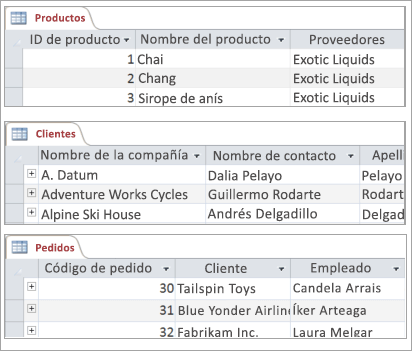
Cada una de las filas de la tabla se denomina registro, y cada columna se denomina campo. Un registro contiene toda la información específica de una entidad determinada, como un cliente o un pedido. Un campo es un elemento único de información sobre esa entidad. En la tabla de productos, por ejemplo, cada fila o registro contiene la información de un producto. Cada columna o campo contiene algún tipo de información sobre el producto, como su nombre o el precio. Si aún no está familiarizado con las bases de datos, obtenga información sobre los conceptos básicos.
Consultas
En una base de datos bien diseñada, los datos que se quieren presentar mediante un formulario o informe suelen encontrarse en varias tablas. Para extraer la información de varias tablas y ensamblarla para su presentación en un formulario o informe, hay que usar una consulta.
Una consulta puede utilizarse para solicitar resultados de la base de datos, para realizar una acción en los datos, o para ambos propósitos. Use las consultas para obtener respuestas a preguntas sencillas, realizar cálculos con los datos o combinar datos de diferentes tablas, así como para agregar, cambiar o eliminar datos de una base de datos.
Existen muchos tipos de consultas, pero los dos tipos básicos son:
|
Principales tipos de consulta |
Usar |
|---|---|
|
Seleccionar |
Para recuperar datos de una tabla o hacer cálculos. |
|
Acción |
Agregar, cambiar o eliminar datos. Cada tarea tiene un tipo específico de consulta de acciones. Las consultas de acciones no están disponibles en las aplicaciones web de Access. |
Formularios
Los formularios son como los expositores de las tiendas: facilitan la visualización y la obtención de los elementos de la base de datos. Al igual que los formularios en papel, los formularios de Access son objetos en los que se pueden agregar, editar o mostrar los datos almacenados en la base de datos de escritorio de Access. Es importante diseñar el formulario teniendo en mente el uso que se le va a dar. Por ejemplo, si es para varios usuarios, un formulario bien diseñado contribuye a que la entrada de datos sea precisa, rápida y eficaz.
Informes
Los informes constituyen un modo de ver, formatear y resumir la información contenida en la base de datos de Access. Por ejemplo, se puede crear un sencillo informe de números de teléfono de todos los contactos o un informe resumido del total de ventas en distintas regiones y períodos de tiempo.
Los informes son útiles cuando se desea presentar la información de la base de datos para:
-
Mostrar o distribuir un resumen de los datos.
-
Archivar instantáneas de los datos.
-
Aportar detalles sobre un registro concreto.
-
Crear etiquetas.
Macros
Una macro es una herramienta que permite automatizar tareas y agregar funcionalidad a los formularios, informes y controles. Por ejemplo, si agrega un botón de comando a un formulario y asocia el evento AlHacerClic del botón a una macro, cada vez que haga clic en el botón, se realizará un comando.
Access proporciona un entorno de diseño para ayudarle a crear macros. Básicamente, se usa lenguaje de programación simplificado para compilar una lista de acciones que se van a realizar. Algunas acciones requieren información adicional, como los campos de relleno. El entorno de diseño facilita la creación de las macros, dado que permite seleccionar en listas de acciones y rellenar información.
Las macros se usan para automatizar una serie de acciones, realizar cambios en los datos de una base de datos y mucho más. A través de la vista Diseño, las macros proporcionan un subconjunto de los comandos que están disponibles en Visual Basic para Aplicaciones (VBA). A la mayoría de las personas les resulta más fácil crear una macro para agregar funcionalidad a formularios, informes y controles que escribir código de VBA, pero siempre puede convertir las macros en VBA desde la vista Diseño.
Suponga que desea abrir un informe directamente desde uno de los formularios de entrada de datos. Agregue un botón al formulario y luego cree una macro que abra el informe. La macro puede ser independiente (un objeto aparte en la base de datos) y estar enlazada al evento AlHacerClic del botón, o bien puede insertarse directamente en el evento AlHacerClic del propio botón. En ambos casos, al hacer clic en el botón, la macro se ejecuta y abre el informe.
Módulos
Los módulos son código de VBA que se escriben para automatizar tareas en la aplicación y para realizar funciones más complejas. Los módulos se escriben en el lenguaje de programación de VBA. Un módulo es una colección de declaraciones, instrucciones y procedimientos que se almacenan juntos como una unidad.







